Cách tăng độ nhạy chuột trên Windows 10
Chuột máy tính là một thiết bị ngoại vi quan trọng, và gần như tất cả người dùng đều sử dụng nó để nhập dữ liệu. Chuột của bạn cho phép bạn thực hiện bất kỳ hành động nào trên máy tính của bạn, nhưng có những người dùng muốn tăng độ nhạy của chuột hơn nữa. Điều này khá đơn giản, và hôm nay chúng tôi sẽ chỉ cho bạn cách thực hiện điều đó trên Windows 10 .
Giải pháp 1 – Thay đổi cài đặt DPI của chuột
Cách tốt nhất để thay đổi độ nhạy của chuột là sử dụng nút DPI trên chuột của bạn. Thông thường con chuột chơi game có nút DPI trên đó, cho phép bạn chuyển sang một cài đặt độ nhạy khác. Đây là cách tốt nhất để thay đổi độ nhạy cảm của bạn bởi vì nó cho phép bạn thay đổi nó bằng một nút duy nhất. Chúng ta phải đề cập đến các thiết lập DPI của bạn chỉ là tạm thời, và nó hầu hết trường hợp họ sẽ trở lại giá trị mặc định khi bạn tắt máy tính của bạn.
Mặt khác, những con chuột với các thiết lập DPI có thể điều chỉnh tương đối phải chăng, vì vậy nếu bạn muốn có một con chuột mà mang lại mức độ nhạy cảm khác nhau, bạn có thể muốn đầu tư vào một con chuột mới.
Giải pháp 2 – Chọn một con chuột thích hợp
Nếu bạn muốn tăng độ nhạy và độ chính xác của chuột, bạn có thể muốn sử dụng một con chuột khác . Có rất nhiều tấm lót chuột tuyệt vời với các kết cấu khác nhau cho phép bạn nâng cao độ nhạy. Nhiều trong số những tấm lót này tương đối hợp lý, vì vậy bạn có thể muốn cân nhắc mua một trong số chúng cho máy tính của bạn.
Giải pháp 3 – Thay đổi độ nhạy chuột từ Control Panel
Nếu bạn hài lòng với con chuột hiện tại của mình và bạn không muốn thay đổi nó, bạn nên biết rằng bạn có thể thay đổi độ nhạy của chuột từ Windows. Để làm điều đó, hãy thực hiện theo các bước sau:
- Nhấn Windows + S và gõ Control Panel trong ô tìm kiếm. Chọn Control Panel từ danh sách các kết quả.
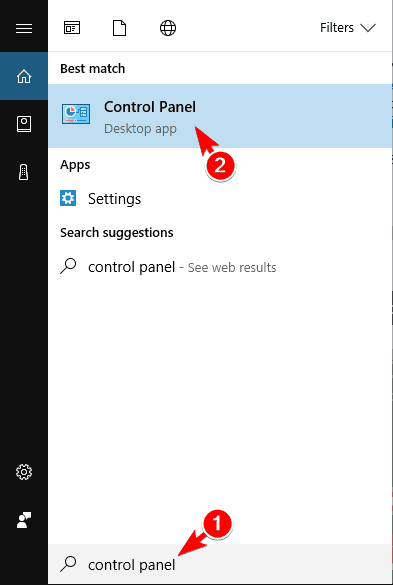
- Khi Control Panel mở ra, hãy chọn Mouse từ danh sách các tùy chọn.
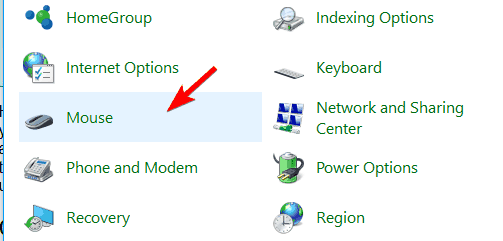
- Cửa sổ Mouse Properties sẽ xuất hiện. Đi tới tab Pointer Options và điều chỉnh tốc độ con trỏ chuột bằng cách di chuyển thanh trượt. Bạn cũng có thể thử bật tuỳ chọn Enhance pointer precision .
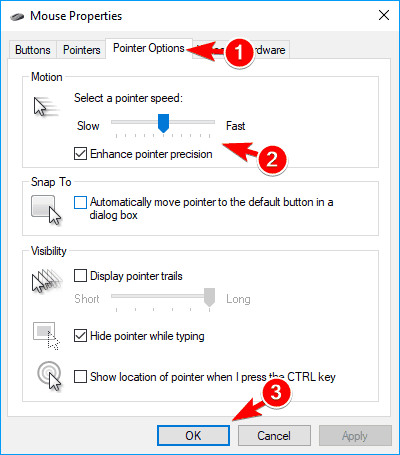
- Sau khi điều chỉnh tốc độ chuột của bạn, nhấp vào OK và Apply để lưu thay đổi.
Đây là cách đơn giản nhất để thay đổi độ nhạy của chuột, vì vậy hãy chắc chắn thử nó.
Giải pháp 4 – Sử dụng phần mềm chuột để điều chỉnh độ nhạy
Chuột chơi game có xu hướng đi kèm với một phần mềm chuyên dụng cho phép bạn định cấu hình con chuột. Nhờ phần mềm này bạn có thể điều chỉnh ánh sáng chuột, macro và các cài đặt khác. Ngoài ra, bạn cũng có thể điều chỉnh độ nhạy của chuột để đảm bảo thử. Hãy nhớ rằng không phải tất cả các con chuột đi kèm với một phần mềm chuyên dụng, do đó, giải pháp này sẽ không làm việc cho mỗi con chuột máy tính.
Giải pháp 5 – Sửa đổi đăng ký của bạn
Nếu cần thiết, bạn có thể tăng độ nhạy cảm của con chuột bằng cách sửa đổi registry. Chúng ta phải đề cập đến việc sửa đổi registry có thể nguy hiểm vì vậy hãy cẩn thận hơn. Để thay đổi độ nhạy chuột từ registry của bạn, bạn cần phải làm như sau:
- Nhấn Windows Key + R và nhập regedit . Nhấn Enter hoặc nhấn OK .
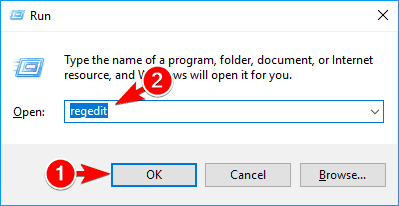
- Tùy chọn: Chỉnh sửa registry có thể gây ra một số vấn đề với máy tính của bạn, do đó khuyên bạn nên tạo một bản sao lưu. Để làm điều đó, chỉ cần nhấp vào File> Export .
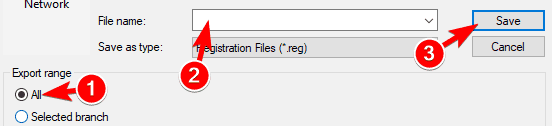 Chọn All trong phần Export range và nhập tên tệp mong muốn. Chọn vị trí an toàn và nhấp vào nút Save . Trong trường hợp có sự cố sau khi sửa đổi sổ đăng ký, bạn sẽ có thể khôi phục lại nó bằng cách chạy tệp này.
Chọn All trong phần Export range và nhập tên tệp mong muốn. Chọn vị trí an toàn và nhấp vào nút Save . Trong trường hợp có sự cố sau khi sửa đổi sổ đăng ký, bạn sẽ có thể khôi phục lại nó bằng cách chạy tệp này.
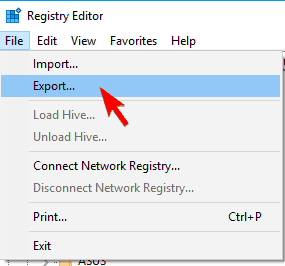
- Điều hướng đến khóa HKEY_CURRENT_USERControl PanelMouse trong ngăn bên trái.
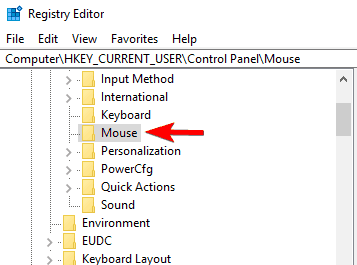
- Trong ngăn bên phải, nhấp đúp chuột vào MouseSpeed và đặt giá trị Dữ liệu của nó là 2 .
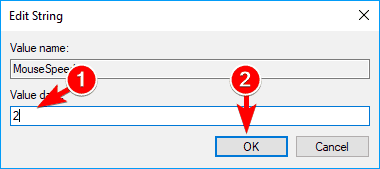
- Bây giờ thay đổi dữ liệu giá trị cho MouseThreshold1 và MouseThreshold 2 thành 0.
Sau khi làm điều đó, độ nhạy của chuột sẽ được đặt ở mức tối đa. Nếu chuột của bạn quá nhạy cảm, bạn có thể muốn điều chỉnh MouseThreshold1 và MouseThreshold2 giá trị. Lưu ý rằng bạn cần giữ MouseThreshold2 lớn hơn hoặc bằng MouseThreshold1 vào mọi lúc.
Giải pháp này dành cho người dùng nâng cao, vì vậy nếu bạn không quen thuộc với Registry Editor hoặc nếu bạn không cảm thấy thoải mái chỉnh sửa registry, bạn có thể muốn sử dụng một giải pháp khác.
Thay đổi độ nhạy của chuột trong Windows là khá đơn giản, nhưng cách tốt nhất để làm điều đó là sử dụng một con chuột cho phép bạn điều chỉnh các thiết lập DPI theo cách thủ công. Nếu bạn không muốn mua con chuột mới, vui lòng thử bất kỳ giải pháp nào khác từ bài viết này.